Hoe verwijder je Safari van je iPhone?
Belangrijkste opmerkingen
Om Safari van een iOS-apparaat te verwijderen, kun je een aantal handelingen uitvoeren, waaronder lang op het pictogram van de applicatie op het startscherm drukken en vervolgens ‘App verwijderen’ selecteren. Hierdoor wordt het programma verborgen in de bibliotheek met applicaties, maar blijft het toegankelijk via een eenvoudige zoekfunctie waarbij de naam ‘Safari’ wordt ingevoerd.
Om Safari volledig te blokkeren op je apparaat, ga je naar ‘Instellingen’, gevolgd door ‘Schermtijd’ en selecteer je vervolgens ‘Inhoud en privacybeperkingen’. Schakel deze functie in en deselecteer tot slot Safari uit de lijst met toegestane apps.
Wanneer Safari wordt uitgeschakeld op een apparaat, kunnen links verkeerd worden weergegeven. Om dit probleem op te lossen, wordt de gebruiker aangeraden om Safari te vervangen door een andere compatibele browser en vervolgens deze browser als voorkeursoptie in te stellen in de instellingen van het apparaat. Opgemerkt moet worden dat het volledig verwijderen van Safari van een iPhone geen haalbare oplossing is.
Safari is een integraal onderdeel van Apple apparaten en kan bij de eerste installatie niet volledig van iPhones worden verwijderd. Voor gebruikers die er echter op staan om deze applicatie te verwijderen, zijn er alternatieve methoden beschikbaar om een vergelijkbaar effect te bereiken.
Je kunt er ook voor kiezen om de applicatie te verplaatsen naar de bibliotheek met geïnstalleerde applicaties of gebruik te maken van content- en privacybeperkingen om de toegang tot de browser te blokkeren. Raadpleeg het bovenstaande proces om Safari effectief van je iPhone te verwijderen. Als je een iPad gebruikt, volg dan dezelfde procedures.
Hoe Safari van het beginscherm van je iPhone te verwijderen
Als je Safari sporadisch wilt gebruiken zonder dat het app-pictogram kostbare ruimte op je beginscherm in beslag neemt, is het verwijderen van Safari een goede optie. Volg de volgende richtlijnen om dit te bereiken:
Houd op het beginscherm het applicatiepictogram van Safari gedurende langere tijd ingedrukt om toegang te krijgen tot extra opties of functies in de browser.
Wanneer je een bestand selecteert, is er voor jouw gemak een optie beschikbaar in het contextmenu om het bestand te verwijderen.
Verwijder deze melding van mijn beginscherm en geef deze in de toekomst niet meer weer.
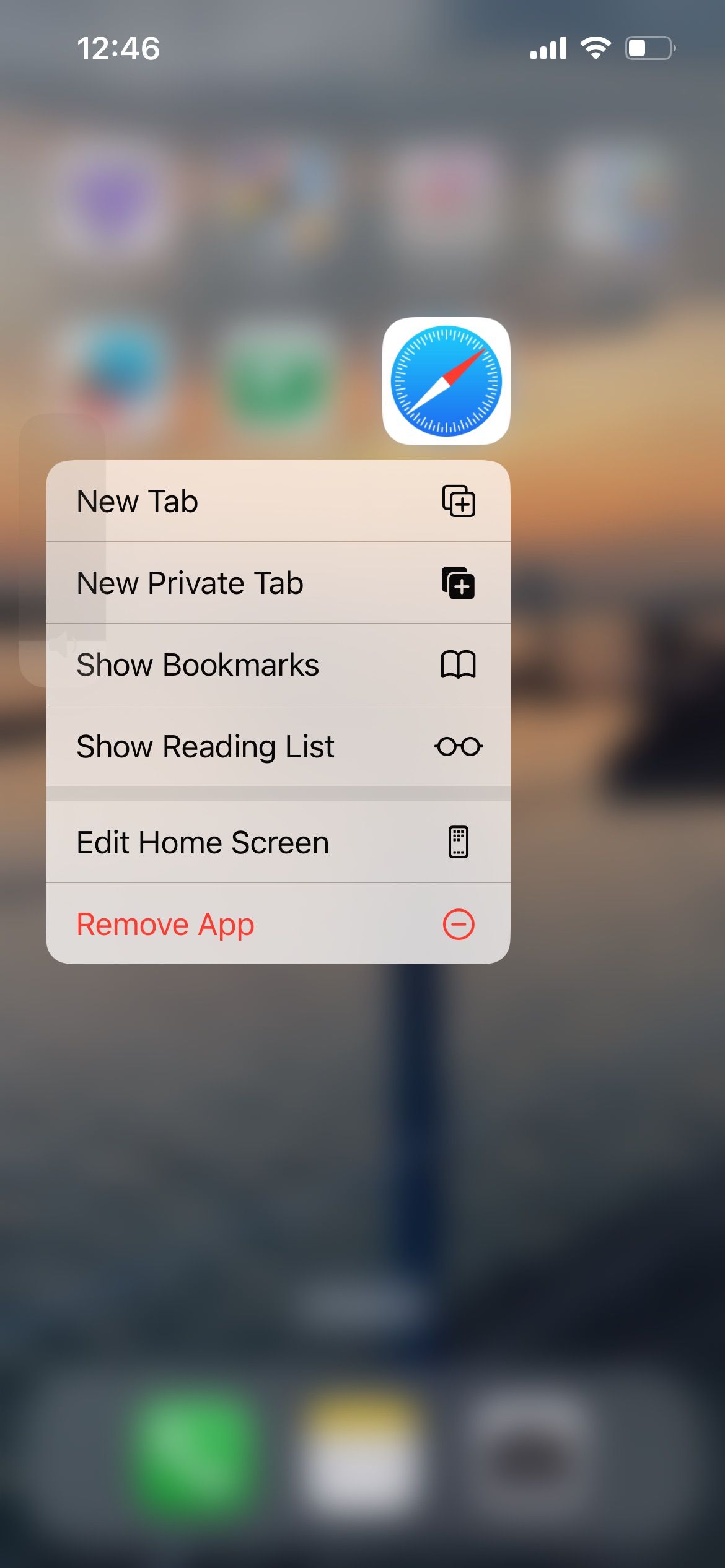
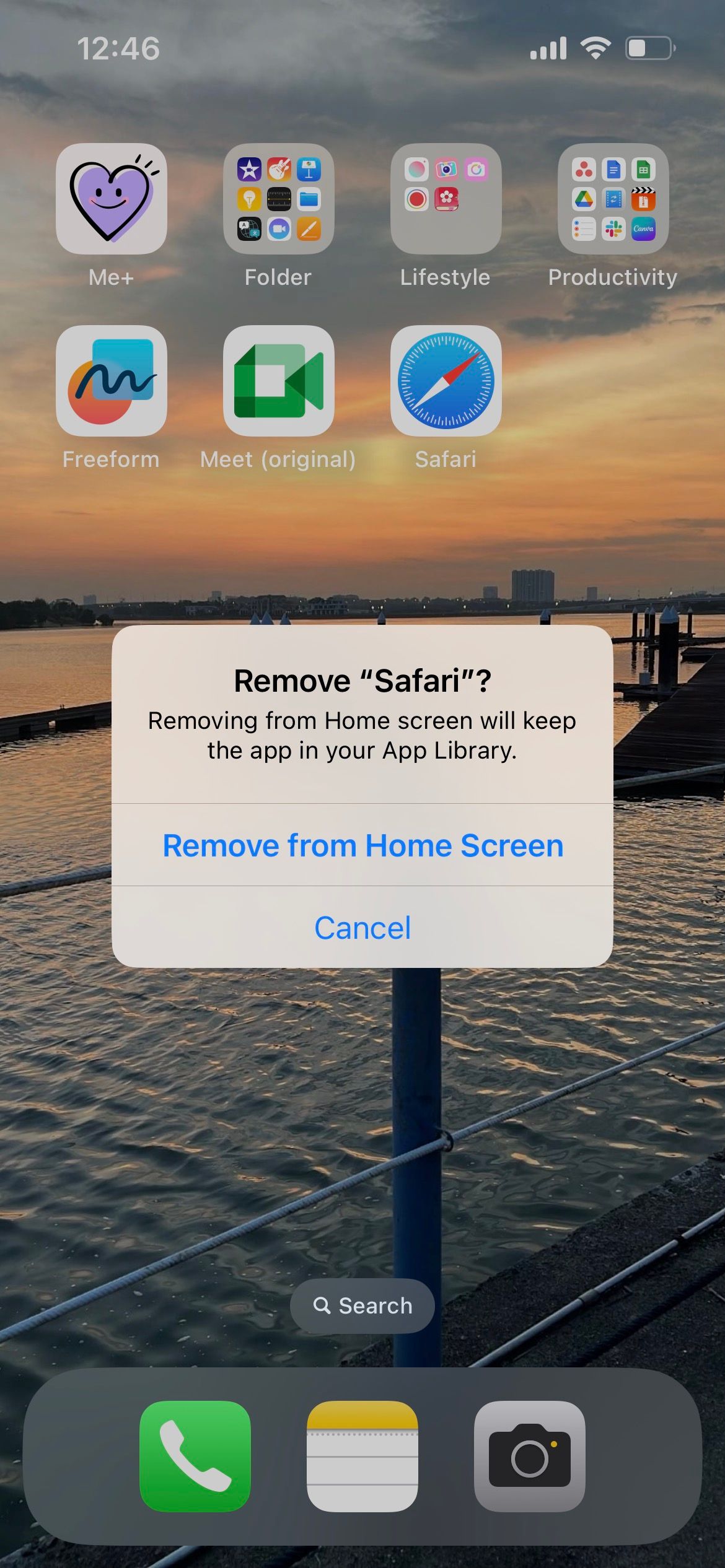
Safari is naadloos verplaatst naar de App-bibliotheek van het startscherm van je iPhone. Om er weer toegang toe te krijgen, maak je een eenvoudig gebaar door op je meest recente startschermpagina naar links te vegen en naar de App Library te gaan.Van daaruit typ je gewoon “Safari” in de zoekbalk om het direct op te halen.
Zeker! Hier is een uitgebreid overzicht van ingebouwde iPhone-programma’s die verwijderbaar of niet-verwijderbaar zijn, zodat gebruikers hun startscherm kunnen stroomlijnen door ongewenste programma’s weg te gooien met behoud van noodzakelijke programma’s.
Hoe blokkeer je Safari op je iPhone met behulp van schermtijd
Een alternatieve aanpak die misschien beter aansluit bij je voorkeuren is Safari helemaal van je toestel verwijderen. Dit proces houdt in dat je Safari verwijdert van zowel het beginscherm als de app-bibliotheek van je iPhone en dat je de toegang tot Safari permanent blokkeert.
Volg het volgende protocol om Safari op je iPhone buiten werking te stellen:
Sluit de Safari-toepassing op je iPhone, ongeacht of deze momenteel is geopend of actief is op de achtergrond.
Ga naar “Instellingen”, gevolgd door “Schermtijd” en selecteer vervolgens “Inhoud & Privacybeperkingen”.
Schakel de bovenstaande schakelaar in of uit om inhoud en privacy te beperken.
Schakel de functie “Toegestane apps” in Screen Time in door desgevraagd uw wachtwoord in te voeren en schakel vervolgens Safari uit om te voorkomen dat dit programma op de achtergrond wordt uitgevoerd.
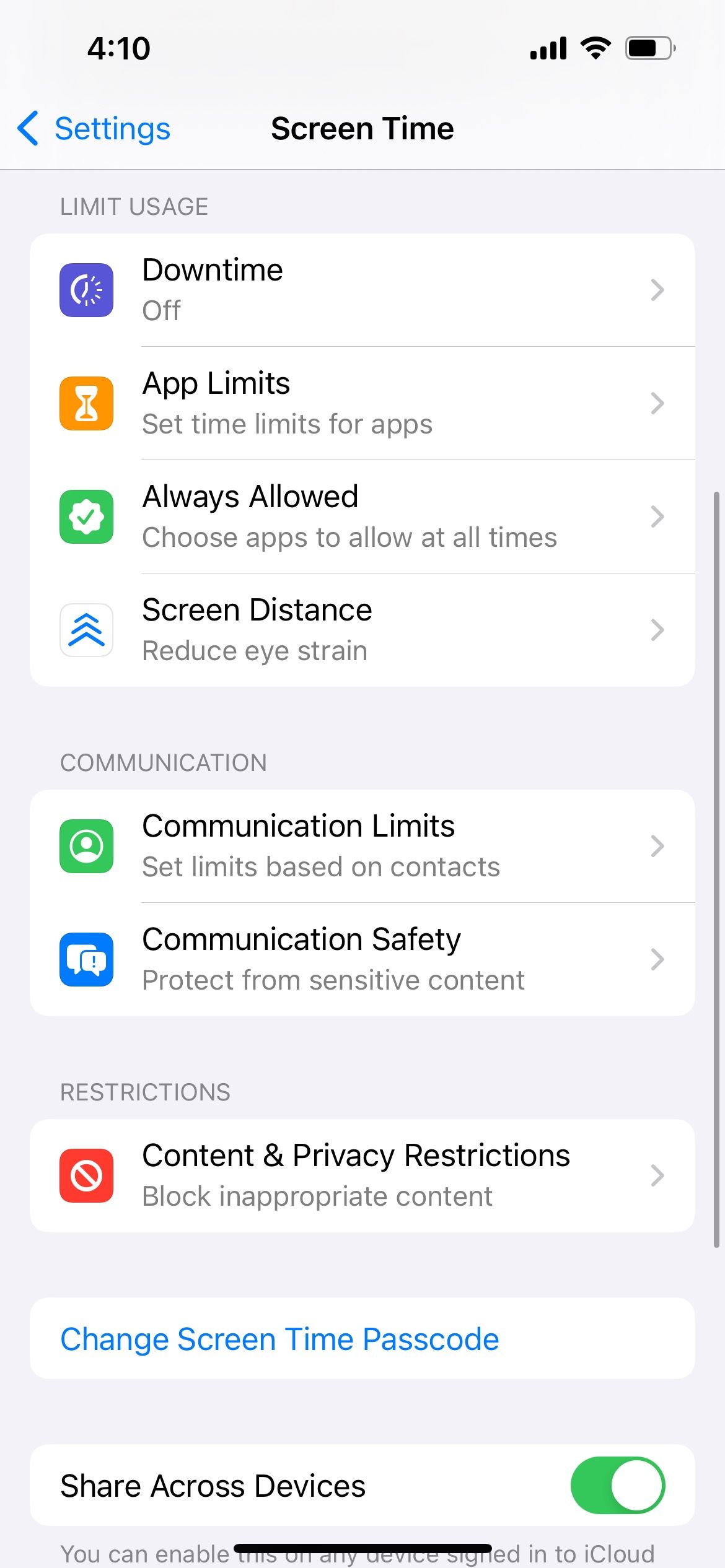
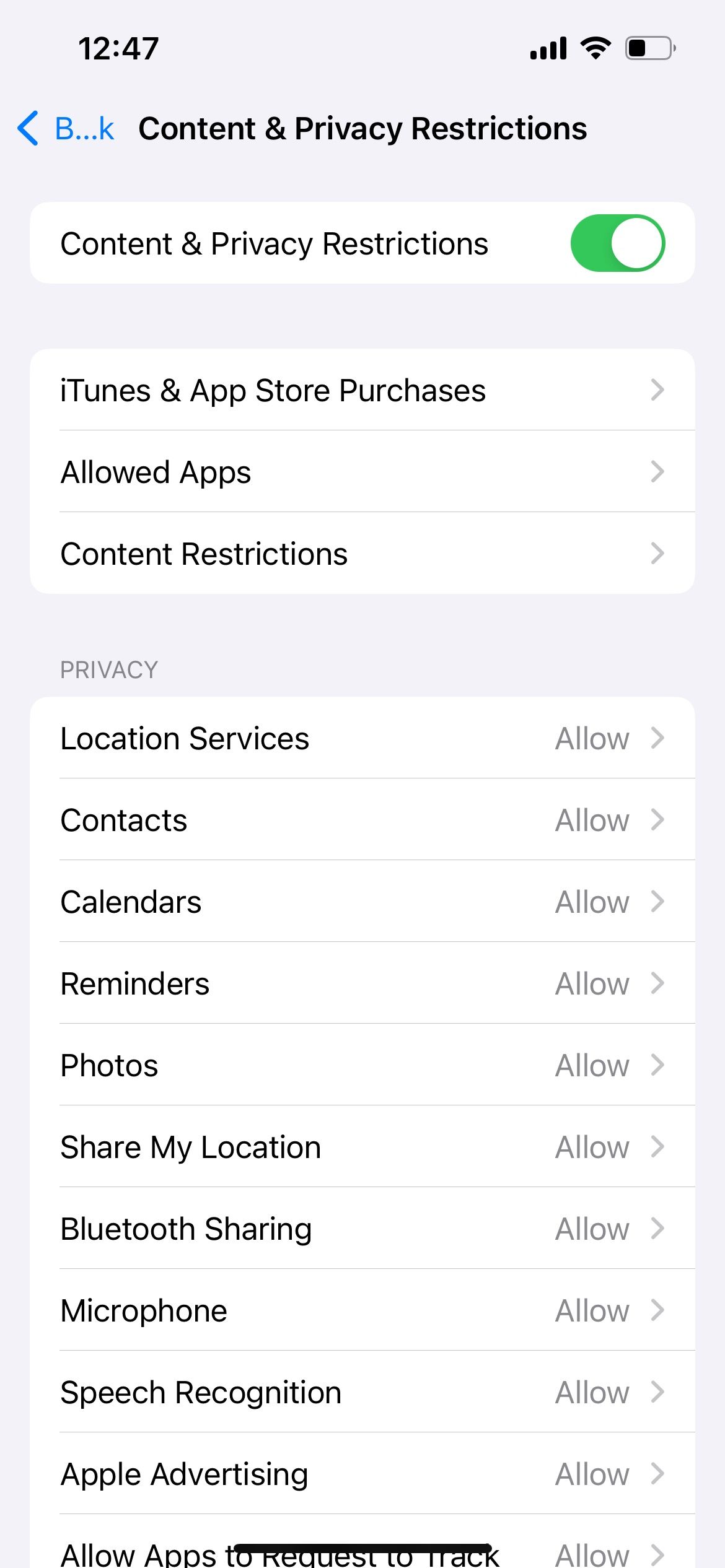
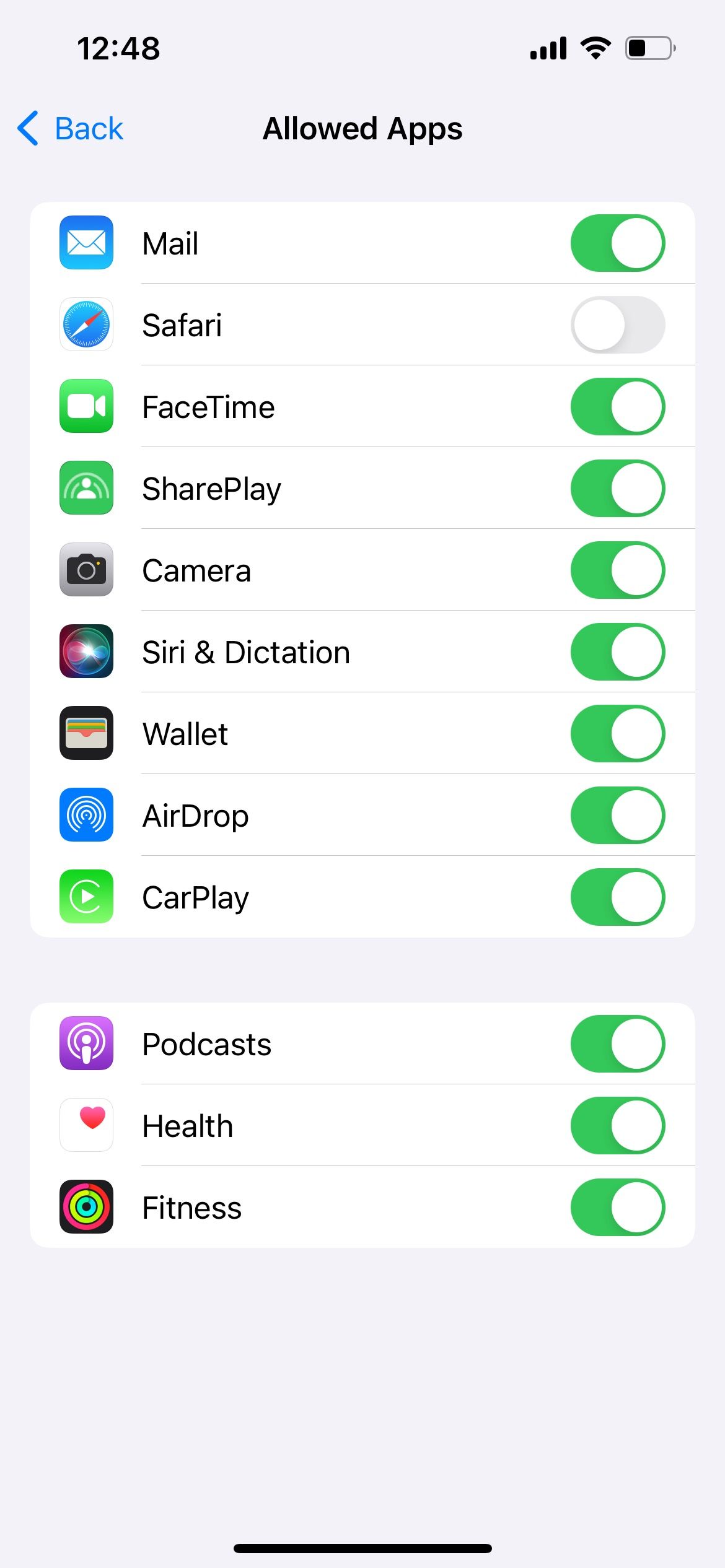
Als u de schermtijdwachtcode bent vergeten die aan uw Apple ID is gekoppeld, kunt u deze opnieuw instellen door naar “Instellingen” te gaan, gevolgd door “Schermtijd” en vervolgens “Schermtijdwachtcode wijzigen” te selecteren. Nadat u uw Apple ID en huidige wachtwoord hebt ingevoerd, wordt u gevraagd een nieuwe schermtijdwachtwoordcode aan te maken. Als je je schermtijdwachtwoord echter niet in eerste instantie hebt ingesteld met je Apple ID, moet je een volledige reset van het apparaat uitvoeren, bekend als een “fabrieksreset”, waardoor alle informatie op je iPhone permanent wordt verwijderd, inclusief alle bestaande wachtwoorden.
Om Safari weer te activeren nadat je het hebt geblokkeerd via Screen Time, moet je opnieuw naar de eerder genoemde instellingen gaan en de browser weer inschakelen door de schakelaar om te zetten.
Na het uitschakelen van Safari via de hierboven genoemde methode is het mogelijk dat websitelinks abusievelijk naar een ongeschikte toepassing worden geleid. We hebben met name gevallen waargenomen waarin onze iPhones probeerden om artikellinks te openen in reisapplicaties, die helaas geen toegang hebben tot webinhoud.
Om dit probleem op te lossen, moet je een alternatieve browserapplicatie aanschaffen via de App Store.Als je niet tevreden bent over de functies van Safari, kun je verschillende privacy-gerichte opties voor mobiel browsen bekijken. Nadat je de browser van je voorkeur hebt geïnstalleerd, moet je je iPhone zo configureren dat alle weblinks in de browser worden gestart in plaats van in een spontane applicatie.
Safari verwijderen van je iPhone
Hoewel Safari de vooraf geïnstalleerde browser op Apple-apparaten is, worden mensen aangemoedigd om alternatieven te zoeken als ze op zoek zijn naar een andere surfervaring. Als je er echter voor kiest om Safari niet te gebruiken, kun je het niet van je apparaat verwijderen, zelfs niet als je opslagruimte op je iPhone wilt vrijmaken.
Op dit moment zijn er slechts twee manieren om Safari van een iPhone te verwijderen: ofwel door het buiten het bereik van het beginscherm te plaatsen, waardoor het onopvallend wordt in de applicatiebibliotheek, of door de functionaliteit ervan uit te schakelen met behulp van de Screen Time-besturingselementen van het apparaat.